A DAQExp.dll hiányzó hiba kijavítása Windows 10 rendszeren
A DLL fájlok(DLL files) fontosak a rendszer számára, és ha bármelyik hiányzik vagy sérült, az hatással van a társított alkalmazásra vagy a rendszerre. Az egyik jól bejelentett hiba a DAQExp.dll hiányzó hiba(DAQExp.dll missing error) . Ha ezt a hibát tapasztalta, kérjük, tekintse meg ezt a cikket a megoldásért.
A program nem indul el, mert a DAQExp.dll fájl(DAQExp.dll) hiányzik a számítógépről. A probléma megoldásához próbálja meg újratelepíteni a programot.
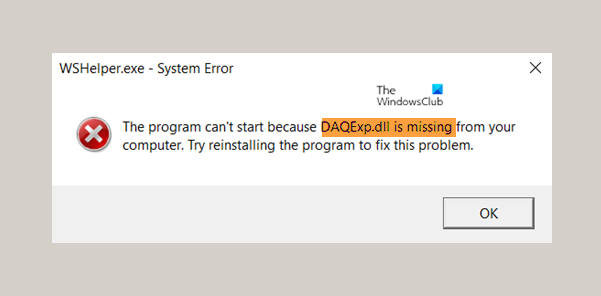
Mik azok a DLL-ek?
A legtöbb alkalmazás önmagában nem teljes, és a kódot különböző fájlokban tárolja. Ha szükség van a kódra, akkor a kapcsolódó fájl betöltődik a memóriába és felhasználható. Ha az operációs rendszer vagy a szoftver nem találja az érintett DLL-fájlt , vagy ha a DLL -fájl sérült, akkor a (DLL)DLL-fájl hiánya(DLL file is missing ) üzenetet kaphat .
Mi az a DAQExp.dll fájl?
A DAQExp.dll fájl (DAQExp.dll)Wondershare szoftvertermékekhez van társítva . Ha a DAQExp.dll fájl hiányzik, akkor nem tudja használni a társított alkalmazást.
De még rosszabb az a tény, hogy a felhasználók rögtön az indításkor találkoznak ezzel a hibával. Így ezt meg kell szüntetni. Ezt a hibát általában az okozza, ha a DAQExp.dll fájl hiányzik vagy sérült, és az alkalmazás nem tud megfelelően elindulni, vagy ha az eredeti alkalmazást eltávolítják, de néhány kósza összetevő a rendszerben marad, ami a problémát okozza.
Letöltheti a DAQExp.dll fájlt más forrásból?
Lehet, de nem javaslom a használatát. Az ok egyszerű. Ha le kell cserélnie vagy vissza kell állítania a DLL fájlokat, akkor a fent említett javaslatok bármelyikét végrehajthatja. Ez biztosítja, hogy eredeti fájlokat kapjon eredeti forrásból. Ezenkívül a legtöbb DLL - fájl szerzői jogvédelem alatt áll, és nem vagyok biztos abban, hogy valamelyik dll-letöltő webhely megkapta-e az operációs rendszer vagy a szoftverfejlesztők engedélyét a fájlok tárolására és terjesztésére. És plusz – honnan tudhatná meg a fájl valódiságát? Tehát ez egy hívás, amelyet fel kell vennie.
DAQExp.dll hiba hiányzik
A hiányzó vagy nem található DAQExp.dll hiba kijavításához kövesse az alábbi lépéseket egymás után:(DAQExp.dll)
- Regisztrálja újra a DAQExp.dll fájlt, és nézze meg
- Távolítsa el a Wondershare(Remove Wondershare) szoftvert az indítási listáról
- Telepítse újra a Wondershare szoftverterméket
- Töröljön(Delete) minden Wondershare alkalmazást a rendszeréről
Lássuk ezeket részletesen.
1] Regisztrálja újra a DAQExp.dll fájlt
Nagy valószínűséggel a DAQExp.dll hiányzó hibát egy sérült, fel nem ismert vagy nem létező DAQExp.dll fájl okozta. Ilyen esetben használhatja a Regsvr32 parancssori segédprogramot a DLL-fájl újraregisztrálására, vagy akár az összes DLL -fájl újraregisztrálására a rendszerben.
2] Távolítsa el a Wondershare(Remove Wondershare) szoftvert az indítási listáról

A legtöbb Wondershare szoftvertermék alapértelmezés szerint az indításkor indul el. Általában a Wondershare Studio alkalmazás az indítóplatform. A Wondershare Studio(Wondershare Studio) -t a következőképpen távolíthatja el az indításból :
Nyomja meg a CTRL+ALT+DEL billentyűkombinációt a Biztonsági beállítások(Security Options) menü megnyitásához.
Válassza ki és nyissa meg a Feladatkezelőt(Task Manager) .
Lépjen az Indítás(Startup) fülre.
Kattintson jobb gombbal a Wondershare Studio alkalmazásra, és válassza a Letiltás(Disable) lehetőséget .
3] Telepítse újra a Wondershare szoftverterméket
Ha a Wondershare alkalmazás eltávolítása az indítási(Startup) listáról nem működik, fontolja meg a Wondershare szoftver újratelepítését. Ez segíthet a hiányzó DLL -fájl helyreállításában, így megoldhatja a problémát a vitában.
4] Töröljön(Delete) minden Wondershare alkalmazást a rendszeréről
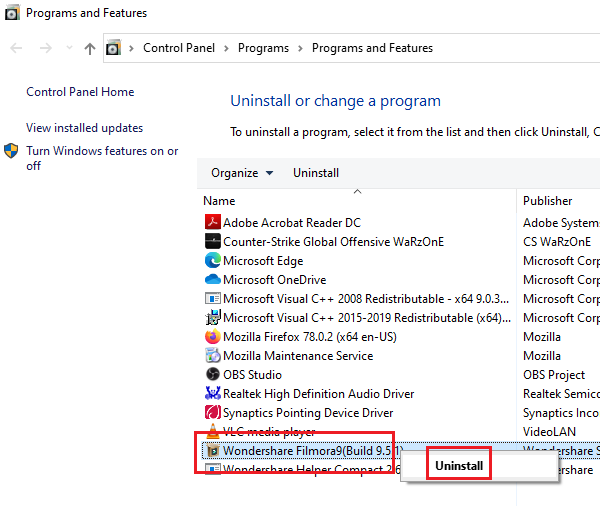
A legtöbb Wondershare alkalmazásnak sok alternatívája van. Tehát ezek törlése és cseréje nem rossz ötlet. Ha az eredeti alkalmazás egy része sérült, a kérdéses hiba zavarná Önt. A végleges megoldás a Wondershare alkalmazás eltávolítása, és az adott alkalmazás vagy annak helyettesítője újratelepítése.
A Wondershare alkalmazás törléséhez nyomja meg a Win+R billentyűkombinációt a Futtatás(Run) ablak megnyitásához. Írja be az appwiz.cpl parancsot(appwiz.cpl) , és nyomja meg az Enter billentyűt a Programok és szolgáltatások(Programs and Features) ablak megnyitásához.
A listában kattintson a jobb gombbal, és válassza az Eltávolítás(Uninstall) lehetőséget bármely Wondershare alkalmazáshoz.
Remélem ez segít.
Related posts
Fix BitLocker meghajtótitkosítás nem használható, 0x8031004A hiba
Hibaelhárítás, ha nincs kép, hang vagy hang Skype-hívásoknál Windows rendszeren
A Speciális beillesztés lehetőség hiányzik, vagy nem működik az Office-ban
Javítsa ki az ERR_CERT_COMMON_NAME_INVALID hibát
A BitLocker telepítőjének nem sikerült exportálnia a BCD (Boot Configuration Data) tárolót
Hiba történt. Kapcsolja ki a víruskereső szoftvert, 0x8007045d
Az Intel Thunderbolt Dock szoftver nem működik Windows 11/10 rendszeren
A felhő vágólap (Ctrl+V) nem működik vagy nem szinkronizál a Windows 10 rendszerben
Hiba történt a Windows hibajelentési szolgáltatásba való feltöltéskor
Válassza ki, hogy a Windows 10 beállításai között hol szeretné elérni, hogy az alkalmazások szürkén jelenjenek meg
A számítógép elakadt a Felkészülés a Windows konfigurálására képernyőn
Az egyéni hitelesítőadat-szolgáltatók nem töltődnek be a Windows 10 rendszeren
Small Memory Dump (dmp) fájlok megnyitása és olvasása Windows 11/10 rendszerben
A bemenetet nem lehet megnyitni: a VLC nem tudja megnyitni az MRL-t
A Windows Security azt mondja, hogy a Windows 11/10 rendszerben nincs biztonsági szolgáltató
A Windows nem tudta elindítani a Szoftvervédelmi szolgáltatást
A Windows 11/10 elakadt néhány képernyő betöltésekor vagy újraindításakor
Modern Setup Host magas CPU- vagy memóriahasználat Windows 11/10 rendszeren
A Start menü nem nyílik meg, vagy a Start gomb nem működik a Windows 11/10 rendszerben
Nem tudtuk befejezni a frissítéseket, módosítások visszavonása [javítva]
